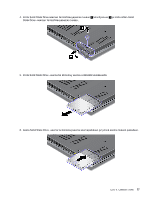Lenovo ThinkPad Edge E420s (Finnish) User Guide - Page 100
Muistin asennus
 |
View all Lenovo ThinkPad Edge E420s manuals
Add to My Manuals
Save this manual to your list of manuals |
Page 100 highlights
4. Paina tietokoneen kansi kiinni ja käännä tietokone ylösalaisin. Kiinnitä kaksi ruuvia. 5. Käännä tietokone oikein päin. Liitä verkkovirtalaite ja kaapelit takaisin paikalleen ja kytke tietokoneeseen virta. Muistin asennus Tulosta nämä ohjeet ennen aloitusta. Jos haluat vaihtaa muistin, lue seuraavat edellytykset ja sitten ohjeet. Huomautus: Muistimoduulin toimintanopeus määräytyy tietokoneen järjestelmän kokoonpanon ja muistimoduulin yhdistelmän mukaan. Joissakin tilanteissa tietokoneen muisti ei ehkä toimi enimmäisnopeudellaan. Huomio: Ennen kuin aloitat moduulin asennuksen, kosketa metallipöytää tai maadoitettua metalliesinettä. Näin voit poistaa staattisen sähkön kehostasi. Staattinen sähkö voi vahingoittaa SO-DIMM-muistimoduulia. Näppäimistön alla olevaan muistipaikkaan asennetun muistin vaihto 1. Katkaise tietokoneesta virta ja irrota sitten verkkovirtalaite sekä kaikki tietokoneeseen liitetyt johdot ja kaapelit. 2. Voit pysäyttää akun purkautumisen ThinkPad Setup -ohjelman avulla. Lisätietoja on kohdassa "Ennen asiakkaan vaihdettavien osien vaihtoa" sivulla 75. 3. Paina nestekidenäyttö kiinni ja käännä tietokone ylösalaisin. 4. Poista näppäimistö. Lisätietoja on kohdassa "Näppäimistön vaihto" sivulla 78. 82 Käyttöopas